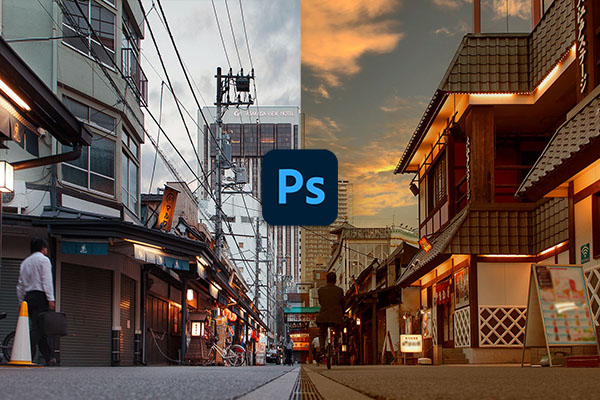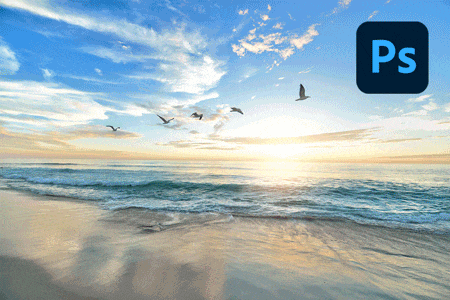空をすばやく簡単に置き換えて、思い通りの雰囲気に作り替える
こんにちは!デザイナーのともきです。
Photoshopの「空の置き換え」機能がアップデートされました。新たな空をコレクションに追加することで、さらに空を思い通りの空にすばやく入れ替えることができます。
基本的な「空の置き換え」機能の使い方は前回記事で詳しく解説していますので、ぜひこちらもご覧ください。
実際に「他の空を取得」で最適な空を選んでみましょう!
以下の4つの空パッケージが追加となっています。
① 写真を開いて編集から空を置き換えを選択します
空を置き換えたい画像を新規でPhotoshopで開きます。メニューの【編集】から【空の置き換え】を選択してください。今回は東京タワーの画像でやってみたいと思います。
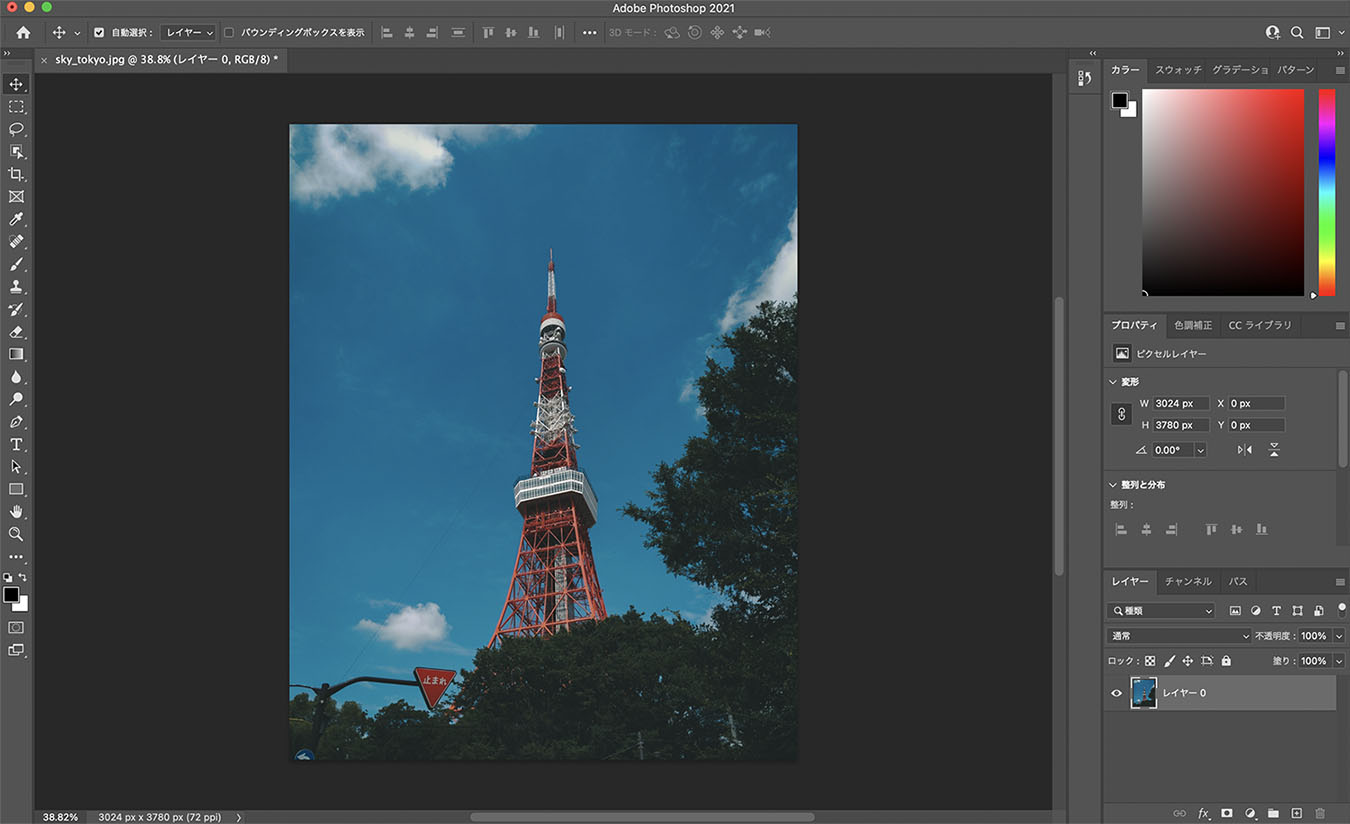
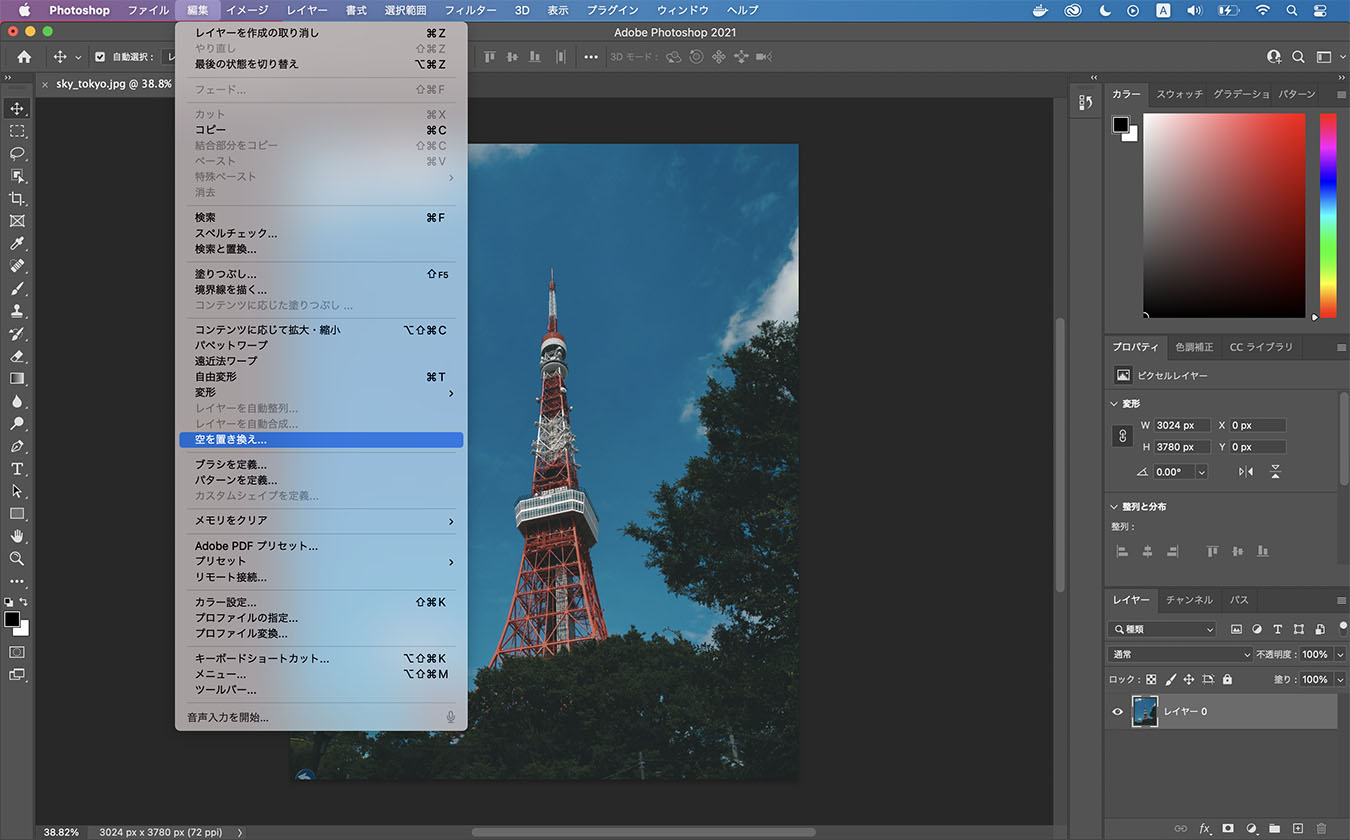
② 空の置き換えウインドウから他の空画像を取得します
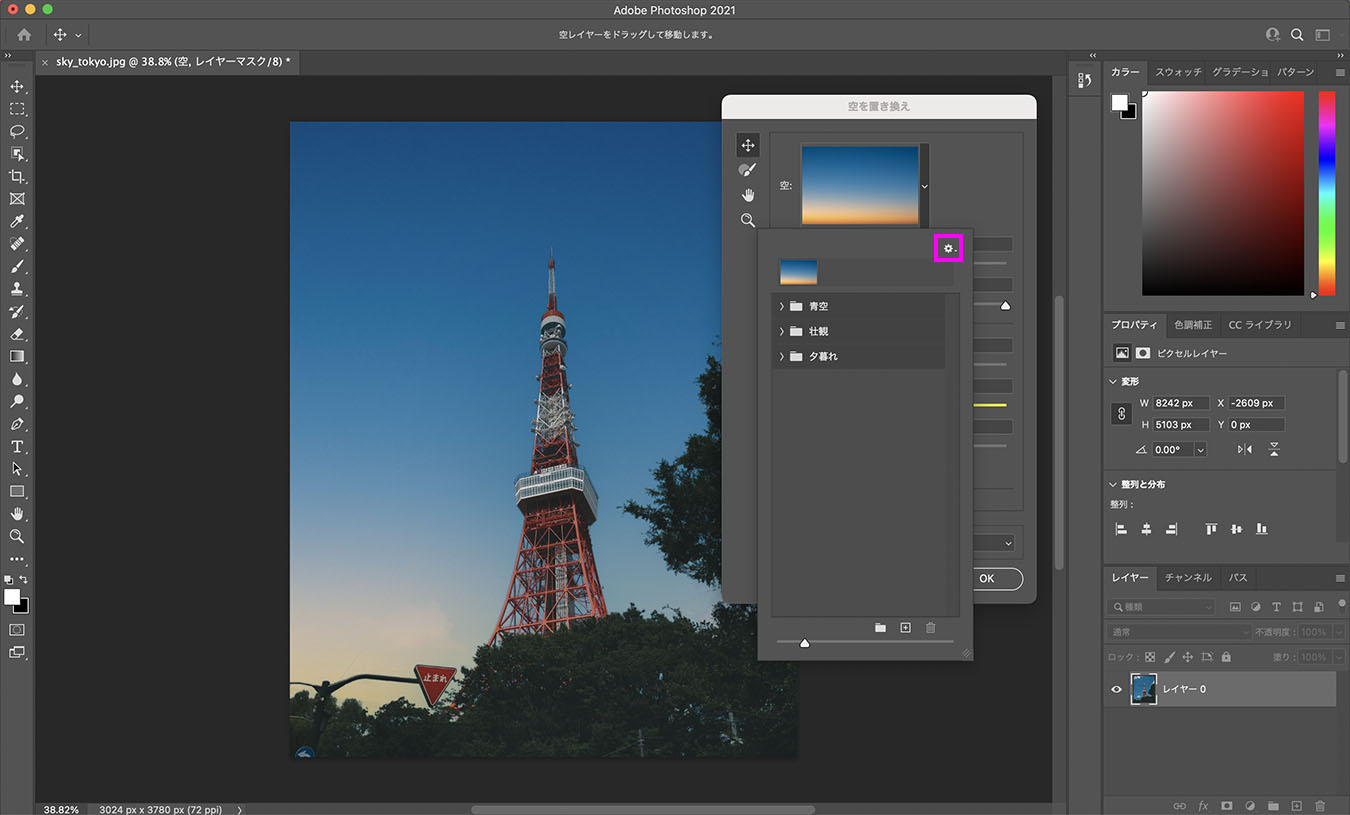
空の置き換えウインドウから空画像を選択し、歯車ボタン押します。そこから【他の空を取得】を選択してください。
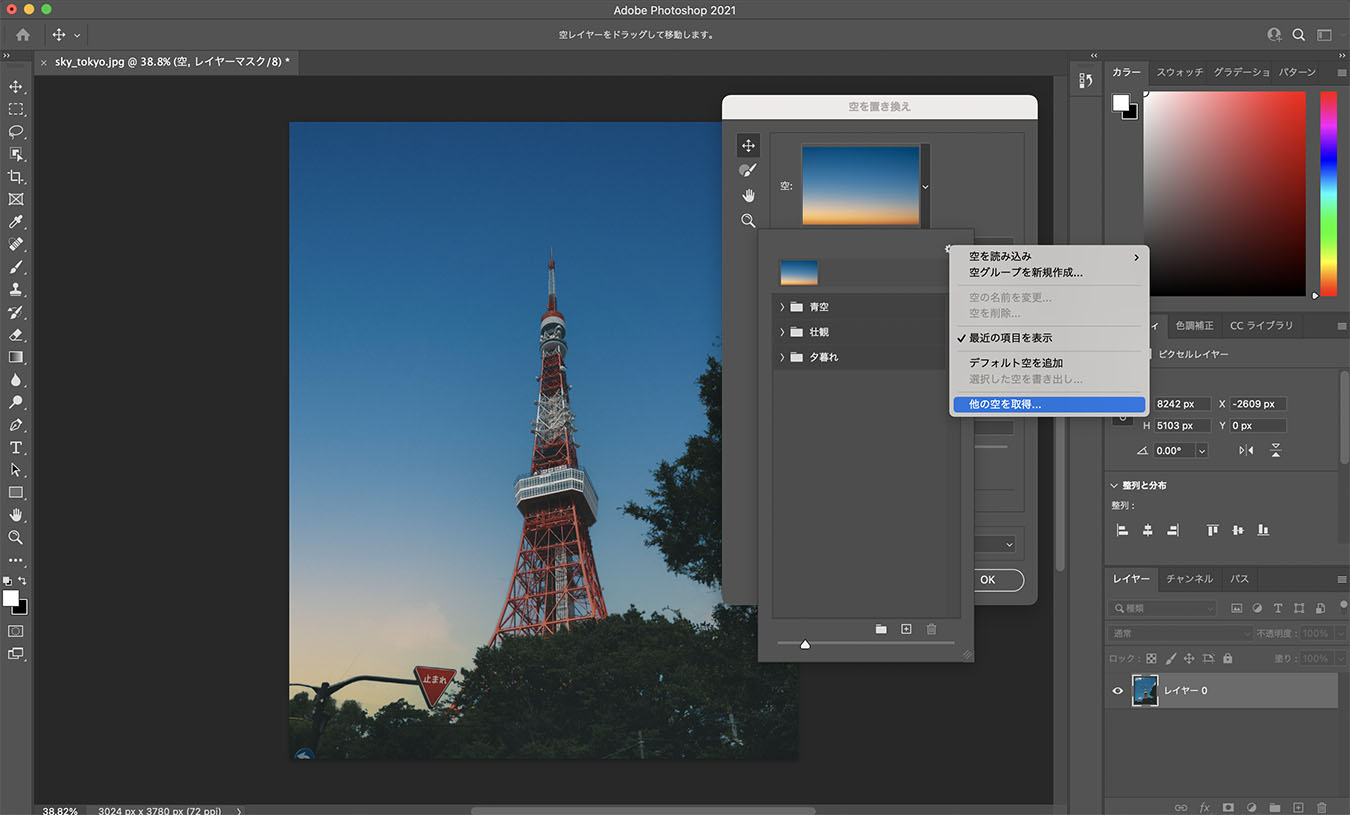
③ Adobeのディスカバリサイトから空をダウンロード
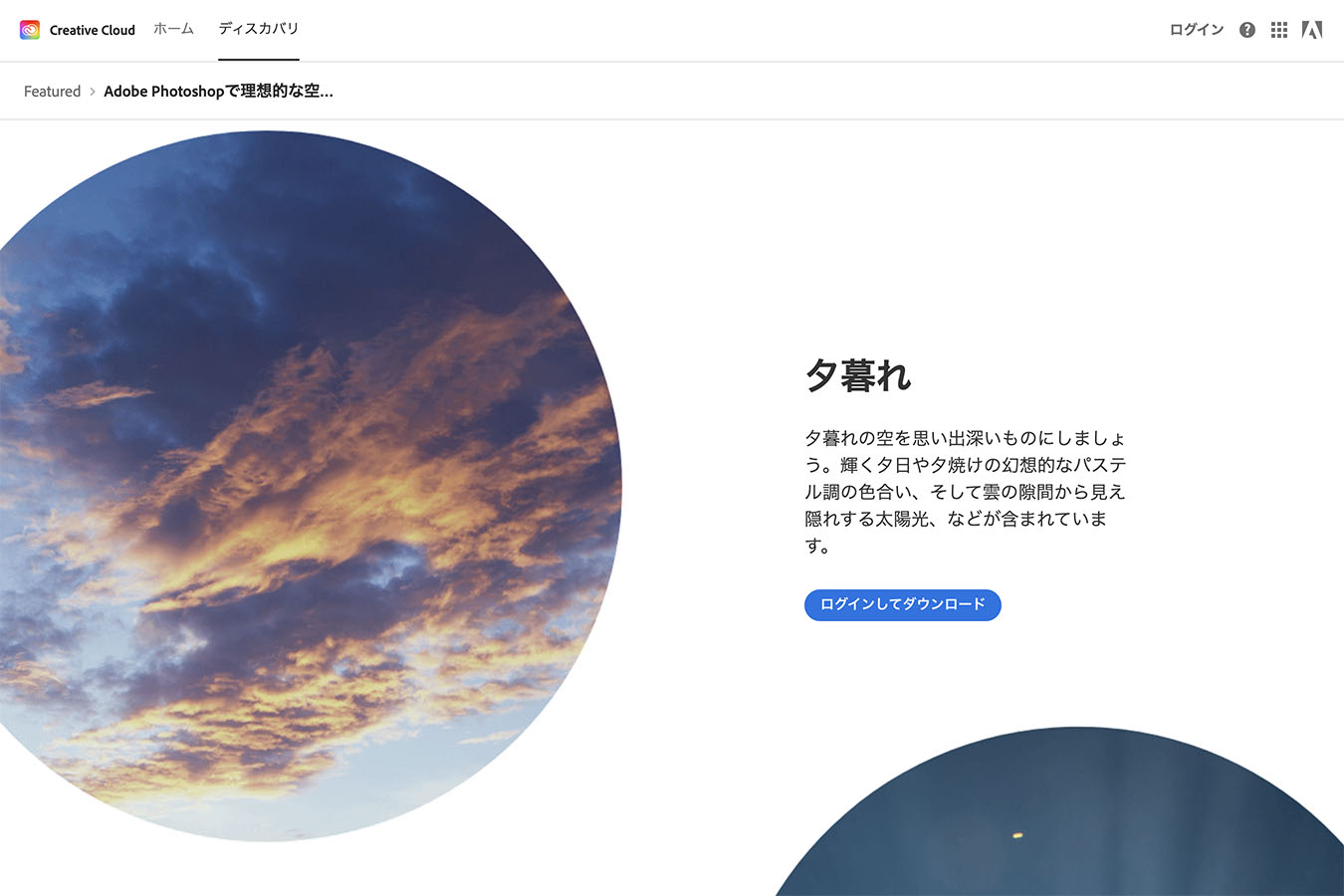
【他の空を取得】からAdobeのディスカバリサイト(Web)に飛びますので、そちらから空のプリセットをダウンロードしてください。現状は「夕暮れ」「ドラマチック」「夜空」「青空」など4種類用意されています。
④ 空のプリセットを読み込む
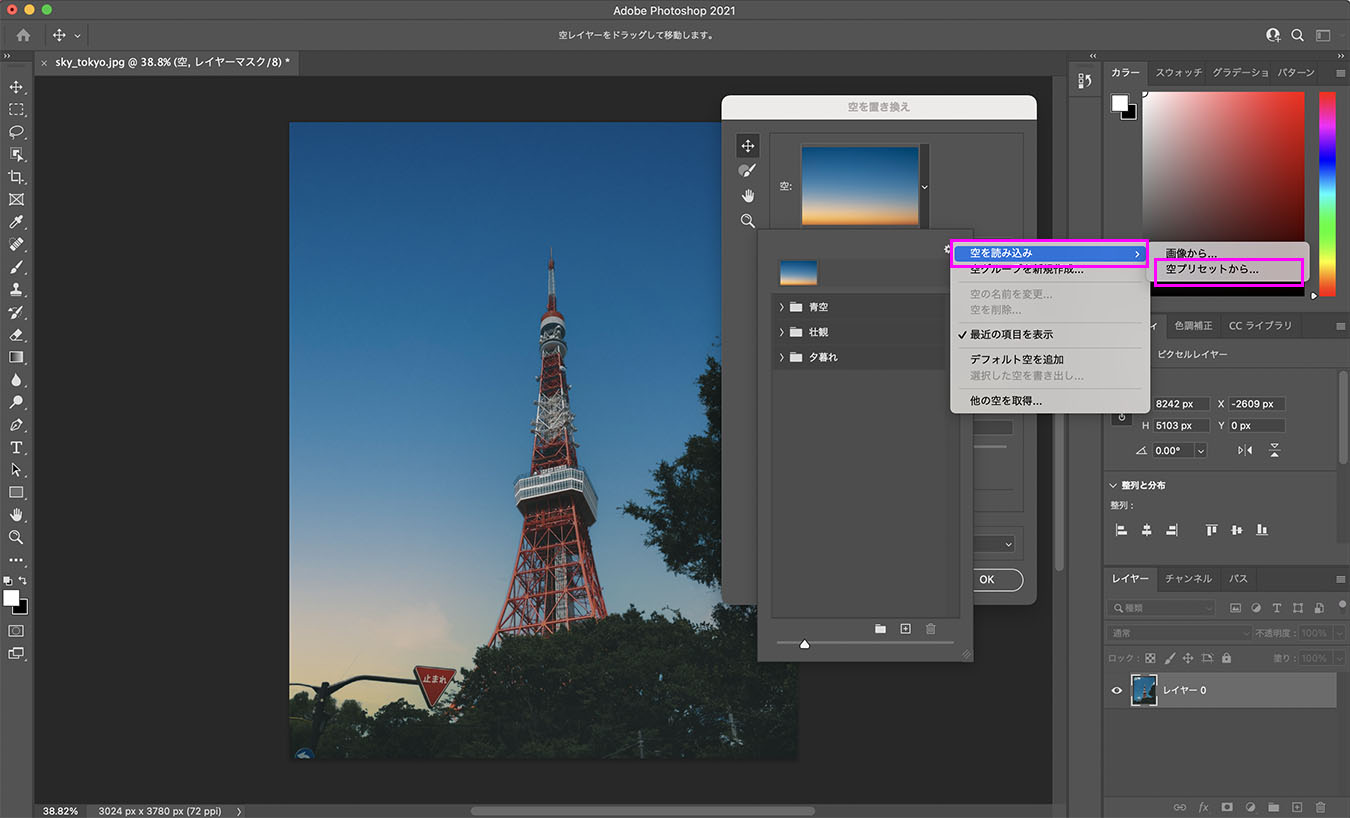
また空の置き換えウインドウの歯車ボタンから【空を読み込み】→【プリセット】と選択し、先ほどダウンロードした空画像プリセットをPhotoshopに取り込みます。
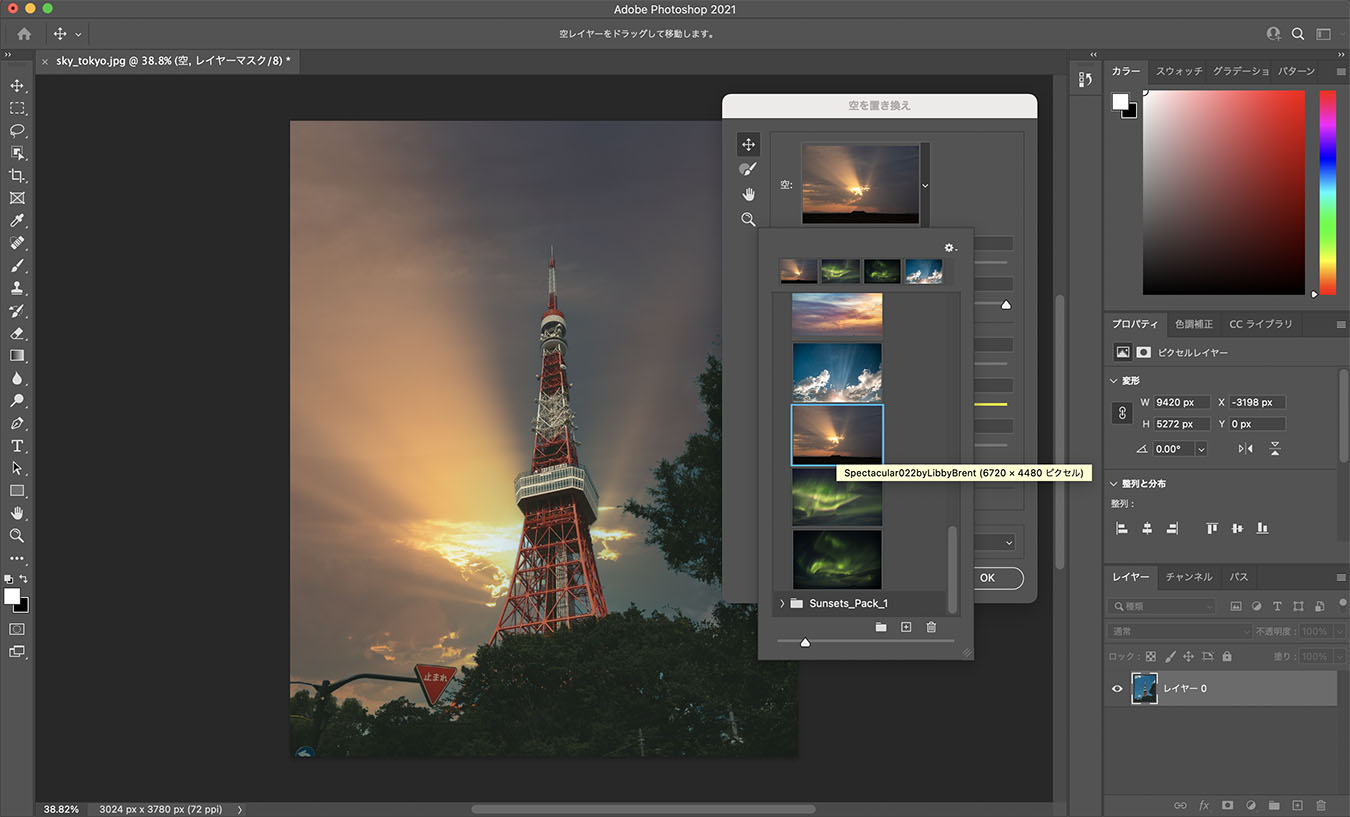
追加された空から好みの画像を選択して位置やサイズ、色などを修正します。
完成した画像がコレ!

加工前との比較画像がこちらになります。

まとめ
アップデートされた空の置き換え機能の追加を紹介しました。空を認識する精度がもともと高いので、簡単に入れ替えることができたと思います。
ただし仕上がりは元写真に少し依存する部分があり、写真のセレクトも少し重要になります。不明瞭で複雑なものは輪郭など綺麗に仕上がらない場合も見受けられました。入れ替えた後は輪郭やカラーバランス、明度など修正することでより自然な仕上がりになると思います。
スナップなどだけでなく仕事としても十分使える機能として捉えても良いのではないでしょうか。今後のアップデートにも期待しつつ見守りたいと思います。
そではまた!ともきでしたー!!
関連するおすすめ記事もどうぞ
Contact
デザインや動画作成などお気軽にお問い合わせください。